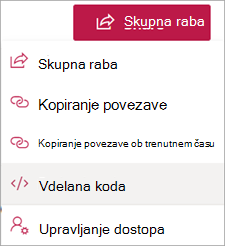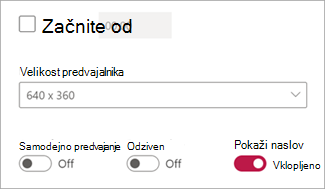Pomembno: Članki o podpori za Microsoft Stream se selijo! Kmalu bodo del zbirke podpore za Clipchamp, ko bomo združili orodja za video Microsoft 365 pod blagovno znamko Clipchamp. Več informacij najdete v tem obvestilu.
Z vdelanimi kodami lahko preprosto vstavite video- Stream zvočne datoteke v aplikacije, ki niso Microsoftove ali spletna mesta drugih ponudnikov, če so uporabniki prijavljeni v okolje Microsoft 365 in imajo dostop do datoteke. Rezultati bodo najboljši, če jih vdelate v Microsoftove aplikacije (npr. Viva Engage, SharePoint itd.) sledite navodilom za določeno aplikacijo.
Opomba: Stream podpira le vdelane kode za prijavljene uporabnike v organizaciji. Vdelano kodo lahko uporabite na spletnih straneh zunaj storitve Microsoft 365, vendar vdelana koda zahteva, da se pregledovalnik prijavi in ima dostop do datoteke. Poleg tega vdelana predstavnost na spletnih mestih drugih ponudnikov ne omogoča določenih funkcij (npr. komentiranje, poročanje o težavah). Namesto tega bo gumb Odpri v brskalniku omogočil ogled v brskalniku Stream ki podpira vse funkcije.
-
Vdelane kode delujejo le za uporabnike, ki imajo dovoljenje za datoteko. Preden uporabite vdelano kodo, na strani Stream izberite gumb Skupna raba, da odprete spustni meni , nato pa izberite Upravljanje dostopa.
-
Preverite uporabnike in skupine, ki imajo dostop do datoteke. Le uporabniki in skupine, navedene v razdelku Upravljanje dostopa, bodo imeli dostop prek vdelane kode. To vključuje uporabnike in skupine, ki imajo dostop do skupine, mesta ali mape, v kateri je shranjena datoteka, in osebe, ki imajo neposreden dostop do same datoteke.
-
Če želite dodeliti dostop dodatnim uporabnikom ali skupinam, izberite ikono osebe z znakom +, da dodelite dostop dodatnim osebam.
-
Ko so vaša dovoljenja pravilno nastavljena, na Stream videa izberite gumb Skupna raba, da odprete spustni meni, nato pa izberite Vdelana koda.
-
Izberite možnosti predvajanja.
-
Izberite Kopiraj vdelano kodo.
-
Vstavite kodo, kjer je to primerno za spletno mesto, ki ni Microsoftovo, ali program neodvisnega proizvajalca, do katere lahko dostopajo prijavljeni uporabniki.